Наверное, каждый знает такое понятие, как «менеджер загрузок». Как выясняется, далеко не все представляют себе, что это такое на самом деле, ошибочно полагая, что это всего лишь средство закачки файлов. Отчасти это правда, так оно и есть, однако его возможности гораздо шире, чем может показаться на первый взгляд.
Что такое менеджер загрузок и для чего он нужен
В принципе, отталкиваясь от самого понятия, можно сказать, что действительно в большинстве случаев такие приложения представляют собой средство для загрузки необходимого контента на жесткий диск ноутбука, мобильного устройства или стационарного компьютерного терминала.
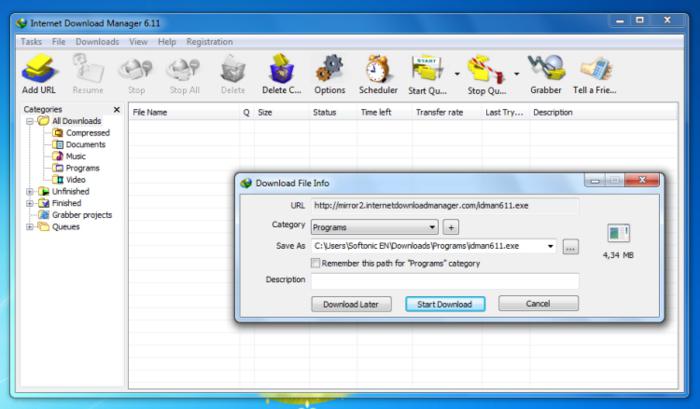
Принципы работы разных менеджеров отличаются достаточно сильно, хотя для определенной классификационной группы они едины (разница может состоять только в некоторых настройках и поддерживаемых сервисах). Рассмотрим самые распространенные типы.
Менеджер загрузок для Windows
Типы менеджеров загрузок
Все программы, называемые «менеджер загрузок», можно подразделить на четыре основных класса: стандартные средства самой ОС (интегрированные в интернет-браузеры), сторонние download-менеджеры, торрент-загрузчики и менеджеры загрузки операционных систем (для установки, восстановления и т. д.). При установке практически все файловые программы встраиваются в интернет-браузеры (сейчас мобильные устройства в расчет не берутся).
Стандартные средства Windows
Может быть, не каждый пользователь обращал внимание, но в той же ОС Windows имеется собственный менеджер загрузки файлов, встроенный в стандартный браузер Internet Explorer. При установке любого другого средства для просмотра веб-страниц этот загрузчик автоматически интегрируется в программу. Заметьте, это в большинстве своем не собственные менеджеры браузеров (хотя имеются и таковые), а именно возможности самой системы.
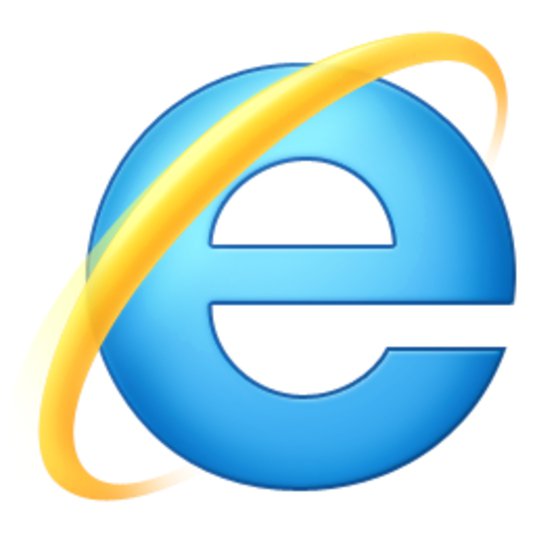
Самым простым примером можно назвать ситуацию, когда пользователь собирается скачать какой-то файл, а загрузка стартует либо с предложением сохранить его в таком-то месте под таким-то именем, либо информация загружается в локацию, заданную в настройках по умолчанию.
Иногда, чтобы обойти автоматическую загрузку в заданное место, на кнопке «Скачать», Download или на ссылке для скачивания нужно просто использовать правый клик и выбрать команду «Сохранить как…», «Сохранить объект как…», «Сохранить по ссылке…», «Сохранить изображение…» или проч.
В данном случае все зависит от типов данных, которые будут сохранены в указанном пользователем месте (будь то жесткий диск компьютера (винчестер) или какой-либо съемный носитель). Однако, по мнению многих, менеджер загрузок Windows не обладает теми возможностями, которые нужны современному пользователю.
Простые менеджеры загрузок и принципы их работы
Среди сторонних наиболее распространенных приложений можно выделить менеджер загрузок download-типа. К таковым можно отнести Download Master, ReGet, Free Download Manager, Orbit Downloader и т. д.
Менеджер загрузок Skymonk видеоурок

Список можно продолжать до бесконечности. Что самое интересное, практически все программы такого типа являются абсолютно бесплатными. Правда, ReGet Deluxe к таковым не относится, хотя можно найти и бесплатную версию с минимальным набором функций.
Принцип работы всех этих приложений основан на том, что после старта загрузки из указанного источника (сайта) программа производит выбор так называемых «зеркал» (других сайтов, на которых может присутствовать данный файл). При этом скачивание производится частями из всех на данный момент доступных серверов. Как правило, в основу функционирования программ такого типа положены протоколы HTTP, HTTPS, FTP, FTPS и т. д.
Естественно, среди таких приложений можно встретить и специализированные утилиты, предназначенные, скажем, для загрузки мультимедиа, электронных книг, загрузчики для работы в файлообменных сетях и т. п. Многие из них совмещают в себе и дополнительные функции работы с торрент-трекерами.
Торрент-трекеры

Принцип работы здесь несколько напоминает стандартные менеджеры, однако базируется на основах доступа к информации и загрузке контента через пиринговые сети (протокол peer-to-peer (P2P)). В данном случае при загрузке файлов приложения обращаются к компьютерным терминалам, на которых уже присутствуют искомые файлы либо целиком, либо загруженные частично. Именно это и позволяет добиться максимальной скорости закачки.
Грубо говоря, чем больше в Сети «раздающих» (компьютеров, где уже имеются исходные файлы), тем выше скорость загрузки у остальных пользователей. Иногда этот принцип называют «ты — мне, я — тебе». Иными словами, в момент загрузки пользователь не только скачивает информацию, но и отдает ее.
Загрузчики операционных систем
Теперь о самом главном. Давайте разберемся, что такое менеджер загрузки системы. Наверное, многие замечали, что в стандартном установочном дистрибутиве, скажем Windows XP, ничего подобного нет. Зато благодаря усилиям компьютерных энтузиастов появился диск под названием ZverDVD.
В «Звере» на самом диске имеется специальная утилита Acronis, которая запускается еще до старта самой «операционки» (при условии, конечно, что первым boot-устройством в BIOS установлен оптический привод). С такого диска можно установить систему с нуля, инсталлировать тот же Office, архиваторы, файловые менеджеры и огромное количество дополнительных утилит.

Есть и другой тип загрузчиков (например, Boot Manager). Они предполагают установку нескольких ОС на компьютер, а при старте выдают запрос, какую именно ОС нужно загрузить в данном случае. Так что параллельно на «компе» запросто могут соседствовать, скажем, Windows и Linux. Как говорится, никаких проблем.
Источник: www.syl.ru
Что такое диспетчер загрузки Андроид
Диспетчер загрузки Андроид — это системная служба, которая отвечает за прием файлов с интернета. Далее о том, как зайти в менеджер, куда он сохраняет документы, способе его включения и отключения.
Как работает диспетчер
- скорость, максимальное количество одновременно скачиваемой информации;
- возможность продолжить прием документа, если в процессе произошел сбой (выключился телефон, отключился интернет).
Как зайти в диспетчер
Расскажем о решении, доступном по умолчанию и ПО с магазина приложений.
Системное ПО

Программа «Загрузки» находится в главном меню, папке «Инструменты» или «Другое».
Независимо от прошивки, функции остаются похожими:
- Есть две вкладки, где просматривают загруженные или загружаемые данные.
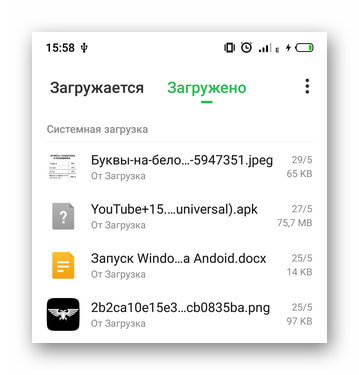
- Разверните меню «Еще», выберите «Новая загрузка» и укажите URL-документа для сохранения.
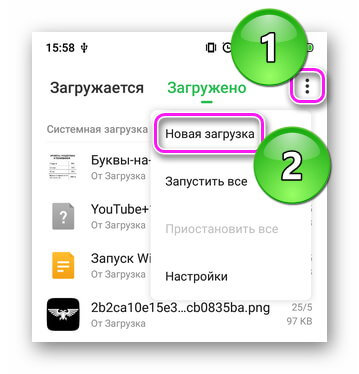
- Регулируйте процесс с помощью «Запустить все» или «Приостановитьвсе».
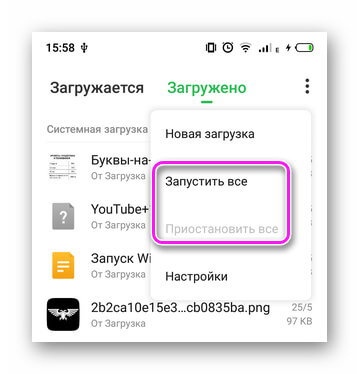
- В «Настройках» выставляют приоритетную интернет-сеть, меняют число одновременно принимаемых файлов.
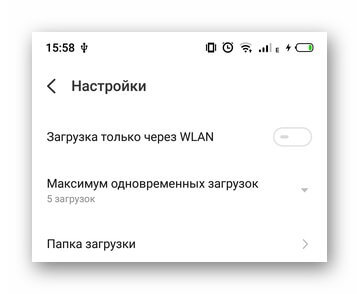
- Открыв «Папка загрузки», можно узнать куда скачиваются файлы на Андроид с интернета, изменить конечную директиву.
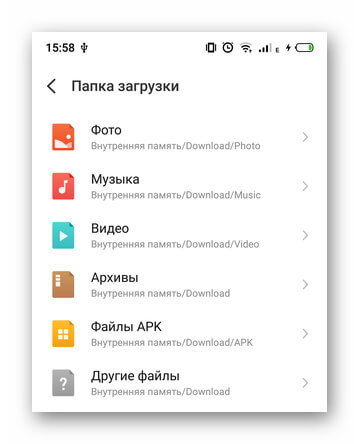
Обратите внимание! В браузерах используют встроенный менеджер.
Advanced Download Manager
Кому недостаточно функций во встроенном варианте, могут использовать ADM от разработчика AdvancedApp. Особенности продукта:
- встроенный браузер;
- расширенные настройки;
- кастомизация интерфейса;
- функция контроля скорости, потока и одновременных закачек.
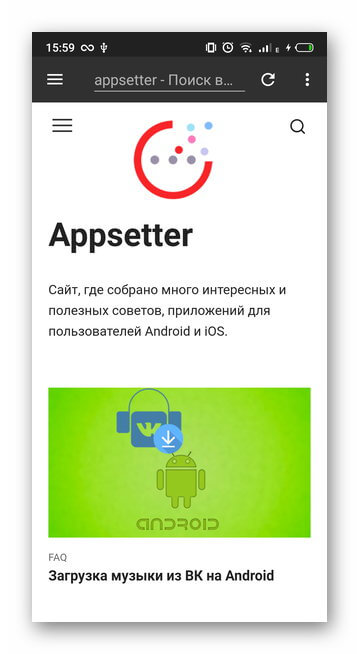
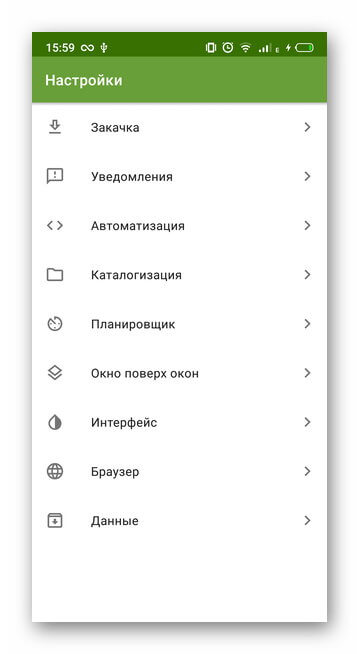
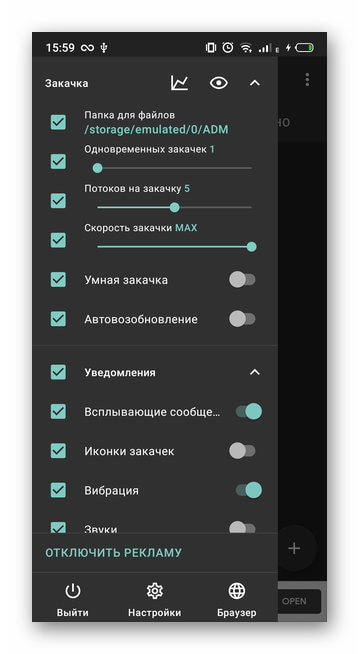
Отдельного упоминания достойны:
- темная тема интерфейса;
- планировщик для скачивания документов;
- автовозобновление приема данных после подключения к сети.
IDM — Download Manager Plus
Проект создан разработчиками из студии Logic Looper. По функциям повторяет предыдущее приложение, но с несколькими отличиями:
- позволяет установить большее число одновременных скачиваний;
- умеет загружать видеоролики и аудиозаписи с ряда ресурсов — не распространяется на YouTube и ВК.
Как включить, отключить, убрать зависшую загрузку
Включение происходит с запуском программы в меню. Отключение позволяет избавиться от уведомления о зависшем скачивании. Для этого перейдите в «Настройки», а затем:
- Откройте «Приложения»«Все приложения».
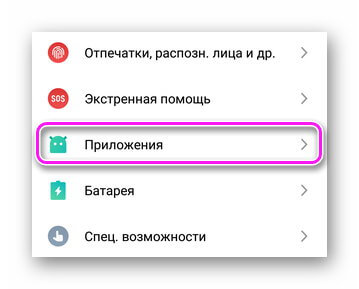
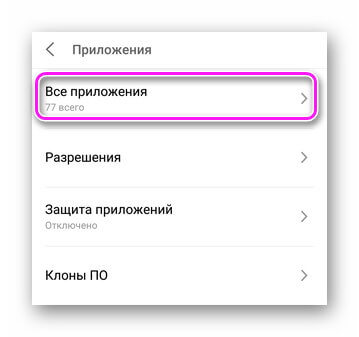
- Найдите и тапните по «Загрузка».
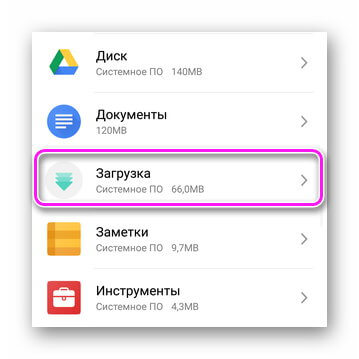
- Выберите «Остановка».
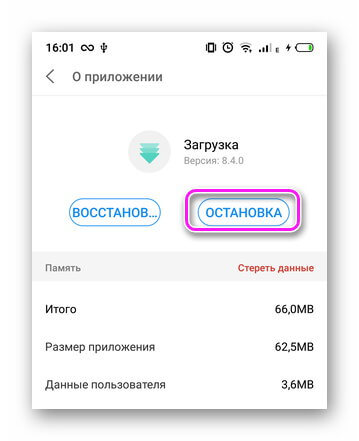
- Жмите «ОК».
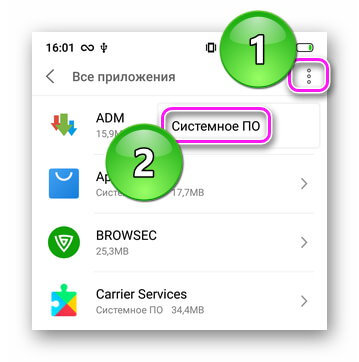
-
Проследовав во «Все приложения», разверните «Еще» и тапните по «Системное ПО».
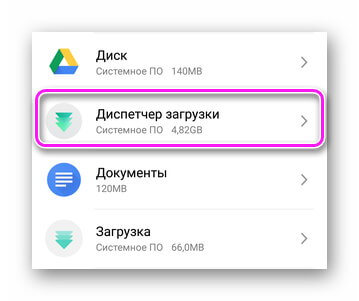
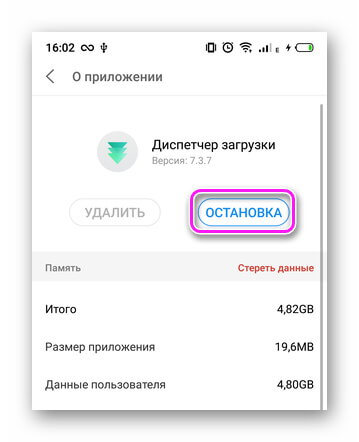
Если уведомление остается висеть:
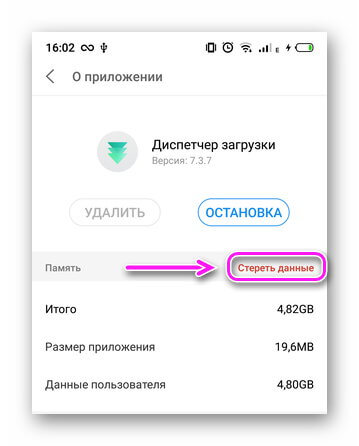
- Перейдите по пути, указанному выше.
- Выберите «Стереть данные».
Эта операция может привести к удалению скачанных файлов. Перенесите важную информацию на карту памяти или компьютер.
Программы от сторонних разработчиков отключатся аналогичным образом или:
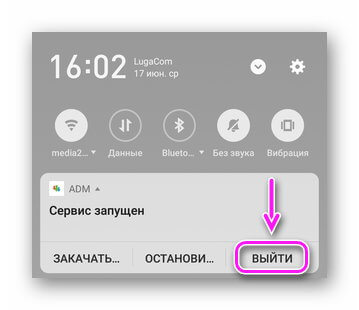
- Разверните шторку уведомлений.
- Жмите по «Выйти».
Менеджер загрузок — удобный инструмент для приема одного или нескольких объемных файлов с интернета.
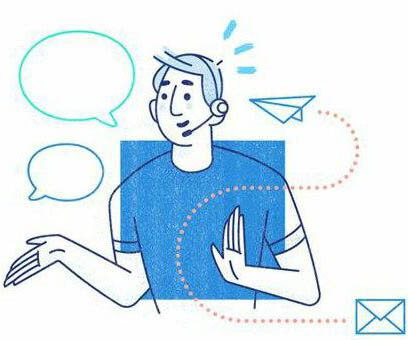
Сергей Семичёв Автор сайта Задать вопрос
Источник: rocksmith.ru
Что такое менеджеры загрузок и чем они лучше стандартных функций браузеров
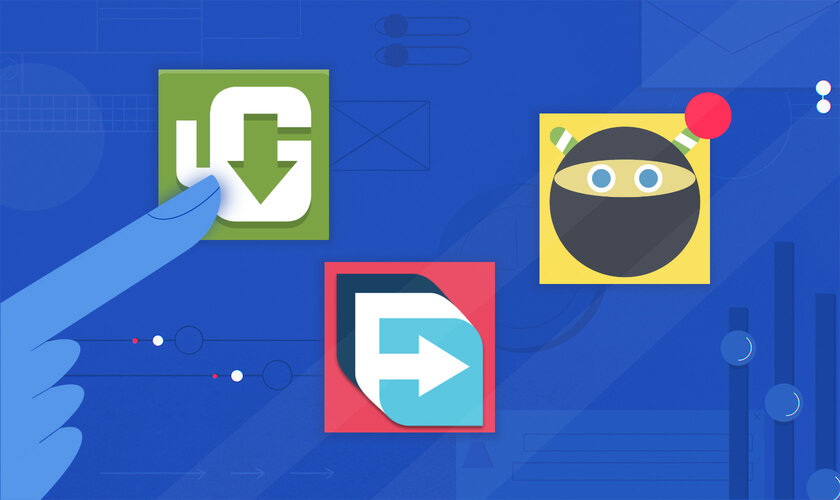
Все популярные браузеры поддерживают загрузку файлов. Тем не менее это не мешает пользователям устанавливать отдельные менеджеры загрузок, которые, вроде как, упрощают данный процесс. Несмотря на то, что доступ к контенту всё больше осуществляется в формате онлайн, разработчики также активно пилят новые фишки для своих менеджеров загрузок, а ещё регулярно выпускают новые решения и пытаются продвигать их всеми возможными способами. Что интересно, менеджеры загрузок могут быть даже платными, что делает их ещё более необычным софтом. Что собой представляют и для чего нужны — в этом и предстоит разобраться.
Подписывайтесь на наш Телеграм
Принцип работы и сценарии использования менеджеров загрузок
Каждый менеджер загрузок представляет собой отдельное приложение для компьютера или смартфона, которое предназначено для скачивания файлов из интернета, а также, если нужно, локальной сети. От встроенных в современные браузеры они обычно отличаются целым набором дополнительных инструментов, которые облегчают взаимодействие с данным процессом. Некоторые могут ускорить загрузку, другие позволяют скачивать контент, который закрыт от этого по умолчанию. Число и реализация специальных фишек, которые поддерживает утилита, могут сильно отличаться от приложения к приложению.
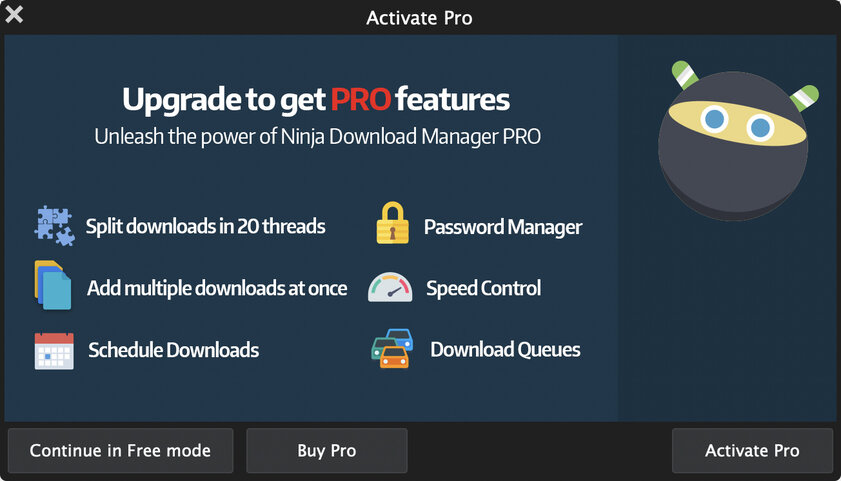
Порой далеко не все из представленных возможностей доступны в сторонних менеджерах загрузки бесплатно | Ninja Download Manager
Преимущества использования отдельных менеджеров загрузки
- Увеличение скорости загрузки. Многие менеджеры загрузок могут скачивать файлы сразу в несколько потоков, чтобы они как можно быстрее оказались в хранилище пользователя. Впрочем, стоит отметить, что далеко не все сайты дают делать нечто подобное, чтобы нагрузка на них не была такой большой.
- Контроль скорости скачивания. Менеджеры загрузок обычно обеспечивают возможность обрезать ширину потока. Это нужно для того, чтобы не забивать свой интернет-канал только скачиванием определённого файла и, к примеру, оставить возможность комфортного веб-браузинга.
- Приостановка процесса скачивания. Некоторые ресурсы создают динамические ссылки для загрузки файлов, что исключает возможность приостановить процесс скачивания и возобновить его в другое время. Сторонние приложения обычно дают возможность бороться с этим.
- Отложенная загрузка файлов. Эта возможность позволяет создать предварительный список из ссылок на данные, которые нужно скачать, чтобы сделать это в более удобное время. К примеру, если не хочется забивать свой интернет-канал прямо сейчас или есть вариант подключиться к другой сети.
- Расписание для скачивания. Некоторые сторонние менеджеры загрузок укомплектованы не только отложенной загрузкой с ручным запуском, но и инструментом для формирования расписания скачивания файлов с конкретным временем для каждого из файлов. Это бывает очень удобно.
- Последовательная загрузка. Она предполагает скачивание мультимедийных файлов таким образом, чтобы его можно было использовать ещё до полной загрузки. Это особенно удобно, когда речь заходит про работу с ёмкими видео. Начать их просмотр получится чуть ли не сразу после старта загрузки.
- Поддержка прокси-серверов. Это даёт два сценария использования. С одной стороны, получится обойти ограничения на доступ к определённым ресурсам в конкретном регионе. С другой стороны, выйдет обеспечить себе максимальную конфиденциальность при загрузке сомнительного контента.
- Загрузка по категориям. Некоторые менеджеры загрузок, кроме прочего, дают возможность разделять скачанные файлы по типам. После окончания загрузки они складываются в конкретные папки. Если речь про мультимедийный контент, это могут быть «Видео», «Аудио», «Клипарты» и так далее.
- Удалённое управление. Некоторыми менеджерами загрузок можно управлять удалённо с помощью программ на смартфонах или веб-приложений, что также часто распространено. Это удобно, если нужно проконтролировать процесс окончания скачивания или запустить его без прямого доступа к ПК.
- Загрузка страниц целиком. Некоторые сторонние приложения дают возможность загружать страницы полностью со всем контентом, который на них расположен, включая картинки, анимации, видео и прочее. Это удобно для тех, кто работает над наполнением сайтов любого типа.
- Частичная загрузка архивов. Часть сторонних приложений для скачивания файлов также даёт возможность частично загружать архивы в формате ZIP. Это полезно в том случае, если они слишком ёмкие, а доступ к избранным файлам нужно получить как можно скорее.
- Работа с торрентами. В некоторые менеджеры загрузок, кроме прочего, встроен инструментарий для скачивания и раздачи торрентов. В данном случае можно исключить необходимость отдельного клиента для передачи данных через эту систему.
- Загрузка контента из сервисов. В конце концов, часть менеджеров загрузок, в том числе, позволяет скачивать видеозаписи, а также музыкальные композиции из сервисов, которые это первоначально не предусматривают. Главное, чтобы вопрос лицензионных прав в данном случае остро не стоял.
Лучшие менеджеры загрузок для Windows и Android
◉ Free Download Manager
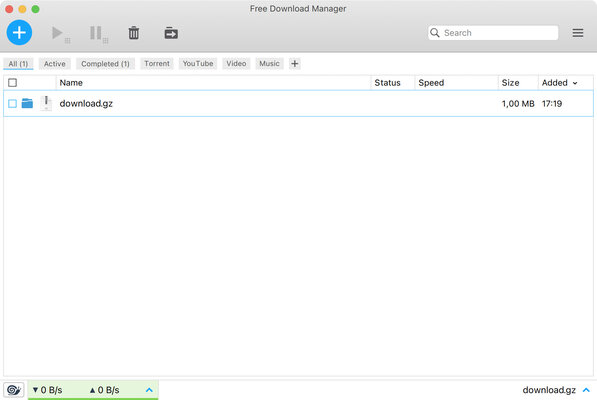
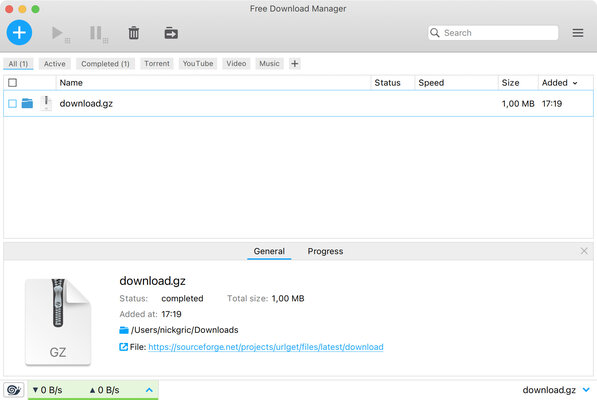
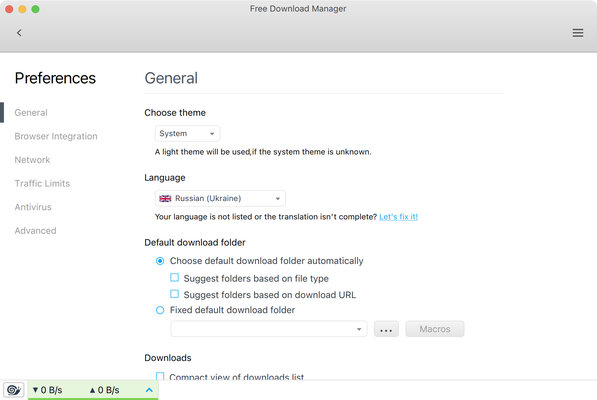
- совместимость: Windows, Mac, Linux, Android;
- стоимость: бесплатно.
Приятный менеджер загрузок с базовым набором возможностей. Одна из ключевых его особенностей — гибкая интеграция с популярными браузерами (Google Chrome и Mozilla Firefox) в виде расширений, которые ускоряют взаимодействие с приложением. Отдельного внимания также заслуживают специальные макросы, которые автоматически переименовывают загруженные файлы в соответствии с типом контента, текущей датой, путём на сервере и так далее. Приложение также может запустить автоматическую проверку загруженных файлов с помощью установленного антивируса, если таковой имеется.
⬇️ Загрузить приложение на официальном сайте.
◉ uGet
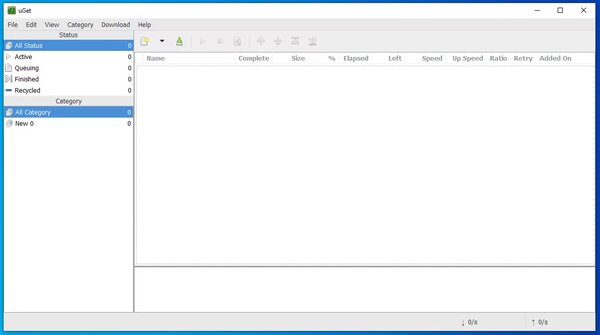
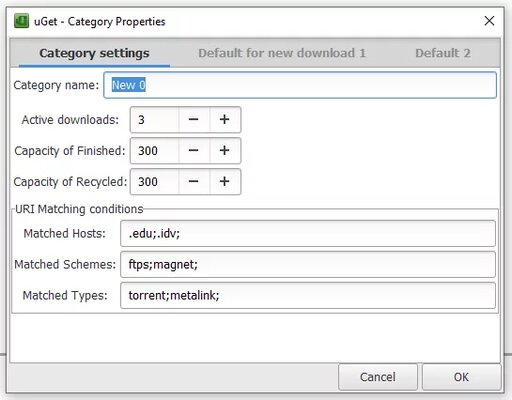
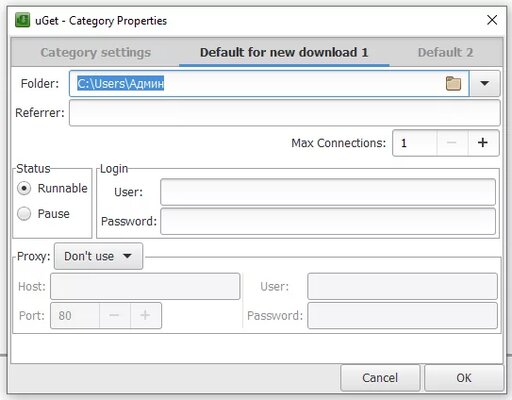
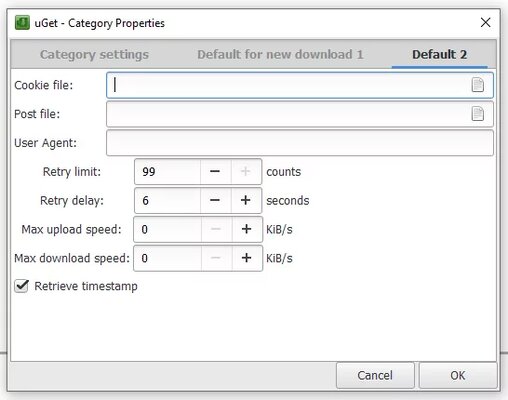
- совместимость: Windows, Linux, Android;
- стоимость: бесплатно.
Менеджер загрузки файлов с открытым исходным кодом, который отличается отдельной поддержкой целого ряда дистрибутивов Linux. Чтобы упростить и ускорить его использование, разработчики добавили целый ряд расширений для внушительного числа браузеров: Mozilla Firefox, Google Chrome, Chromium, Opera и Vivaldi. С помощью данной утилиты удобно загружать мультимедийный контент с сайтов. Приложение, в том числе, поддерживает мониторинг буфера обмена и умеет разбивать файлы по категориям. Более того, управлять программой можно не только через графический интерфейс, но и с помощью терминала.
⬇️ Загрузить приложение на официальном сайте.
◉ Ninja Download Manager
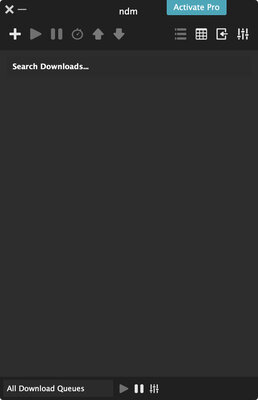
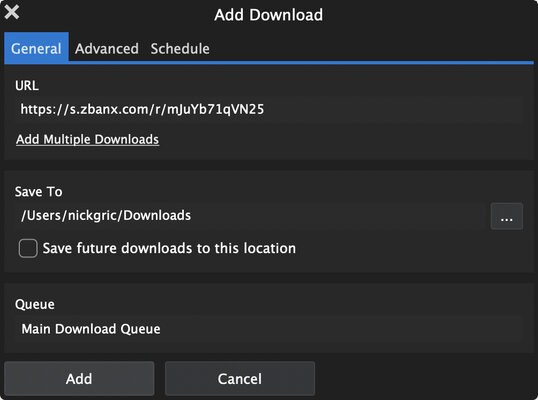
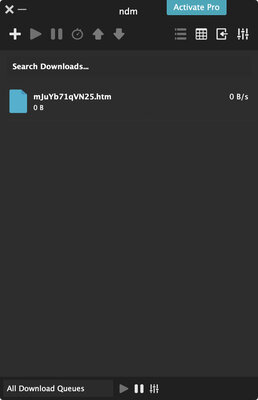
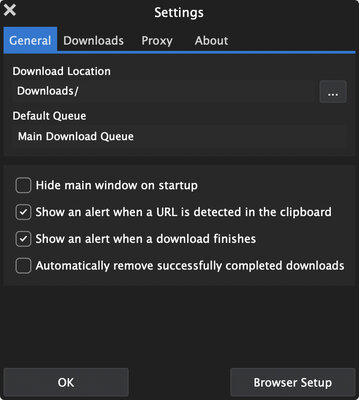
- совместимость: Windows, Mac;
- стоимость: бесплатно, от 19 долларов за версию Pro.
Бесплатная версия данного приложения предлагает лишь базовый функционал. При переходе на формат Pro открывается доступ к массовому добавлению ссылок на скачивание, продвинутая многопоточность для загрузки файлов, а также гибкий контроль скорости и планирования событий. У менеджера загрузок приятный минималистичный интерфейс в тёмных тонах. Он берёт под контроль буфер обмена компьютера и предлагает загрузить любой файл, ссылка на который была скопирована из браузера или другого источника. Утилита поддерживает работу с прокси, которая настраивается через меню параметров.
⬇️ Загрузить приложение на официальном сайте.
Источник: trashbox.ru